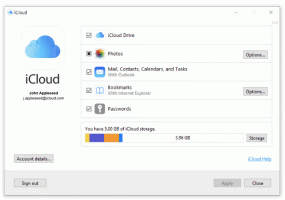Google, Chrome'da tüm bağlantılar için HTTPS'yi zorunlu kılacak
Google, varsayılan olarak HTTPS'yi zorunlu kılmayı planlıyor. Şirket, tüm kullanıcıların HTTP isteklerini otomatik olarak HTTPS'ye yönlendiren HTTPS-First'in etkin olmasını sağlamayı amaçlıyor. Şu anda Chrome kullanıcıları tarafından gönderilen isteklerin %90'ından fazlası HTTPS kullanıyor ancak trafiğin hâlâ %5-10'u HTTP'ye bağlı. Bu sorunu çözmek için Google, HTTPS'ye otomatik yönlendirmeyi tam olarak uygulamadan önce ara önlemler uygulamaya karar verdi.
Chrome 115'te şirket, tarayıcıyı, kullanıcıların küçük bir yüzdesi için varsayılan olarak HTTPS-Birinci modunu kademeli olarak etkinleştirecek şekilde güncelledi. HTTPS'yi desteklemeyen siteleri yönetmek için, isteklerin HTTPS aracılığıyla tamamlanmasıyla ilgili sorunlar veya sertifikalarla ilgili sorunlar olması durumunda HTTP'ye geri dönüş uygulandı. HTTP ve HTTPS üzerinden farklı içeriklerin sunulduğu durumlarda, geçerli sitenin tarama geçmişi geçmiş HTTPS isabetlerini içeriyorsa HTTPS-First modu otomatik olarak uygulanacaktır.
Şu anda, hesaplarında oturum açan ve Google Gelişmiş Koruma programına katılmayı kabul eden kullanıcılar için HTTPS-First modu etkindir. Gelecekteki Chrome sürümlerinde, gizli modda açılan sayfalar için HTTPS-First varsayılan olarak etkinleştirilecektir. HTTPS'yi desteklediği bilinen siteler ve tarayıcılarında HTTP'yi nadiren kullanan kullanıcılar için HTTPS-First'in otomatik olarak etkinleştirilmesine yönelik deneyler de yürütülmektedir.
Ayrıca Chrome 117'de, güvenli olmayan bir bağlantı üzerinden dosya indirilmeye çalışıldığında uyarılar uygulanacaktır. Kullanıcılar, şifrelenmemiş iletişim kanallarının kullanılması nedeniyle bu dosyaların sahtekarlığa maruz kalma riski konusunda uyarılacaktır. Ancak resim, video ve müzik dosyaları için uyarı gösterilmeyecektir.
Google Chrome'da HTTPS-First modunu hemen etkinleştirin
Yeni bir tarayıcı sürümünü beklemeden HTTPS-First modunu etkinleştirmek için aşağıdakileri yapın.
- Google Chrome'da yeni bir sekme açın.
- URL çubuğuna yazın
chrome://settings/securityve vur Girmek. - Ayarlar'ın bir sonraki sayfasında "Her zaman güvenli bağlantılar kullanın" seçenek.
- Şimdi adres çubuğuna dönün ve yazın veya yapıştırın chrome://flags/#https-upgrades. Bayrağı etkinleştirin.
- Son olarak bir bayrağı daha değiştirin, chrome://flags/#güvenli olmayan-indirme-uyarıları istemi görmek veya gizlemek için.
- Tarayıcıyı yeniden başlatın.
Chrome 117 ayrıca Web Mağazasından kaldırılan uzantılar için ekstra ayrıntıları göster. Özellikle uzantının çıkarılma nedenini gösterecektir.
Bu makaleyi beğendiyseniz lütfen aşağıdaki butonları kullanarak paylaşın. Sizden pek bir şey almayacak ama büyümemize yardımcı olacak. Desteğin için teşekkürler!